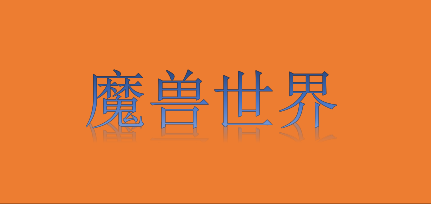c盘windows文件夹太大了怎么清理?

1、Windows Update:这里面是一些Windows更新补丁,可以删除。
2、Windows升级日志文件。
3、语言资源文件:一些不常用的语言或键盘可以删除。
4、回收站:桌面上回收站中的文件其实是占用C盘空间的,可以删除其中的文件,如果误删了文件也不要怕,您可以在Windows 10中恢复删除的文件。
5、临时文件:一般用不着,可以删除。
6、Windows.old文件夹:在您升级系统后,会在C盘中多出一个Windows.old文件夹,里面包含着之前的系统备份,您可以在30天内使用它降级退回原来的系统,如果不需要,可以删除。
7、Downloaded Program Files文件夹:这个文件夹里存储了IE浏览器的ActiveX控件和其他从网上下载下来的一些文件,包括ActiveX控件和Java小程序,另外在您打开某些网页时,会自动下载一些图片之类的文件,它们通常会临时保存在Downloaded Program Files 文件夹中,可以删除。
8、系统还原点:如果您的电脑开启了系统保护,那么C盘中应该有许多还原点文件,会占用大量的空间,您可以删除系统还原点。
Win10电脑如何清理系统垃圾?
1、要想在电脑上清理系统文件垃圾,首先我们可以在电脑上打开设置。
2、然后在设置界面选择系统选项进入系统设置界面。
3、进入系统界面后在左侧找到储存点击打开。
4、然后选择自己需要清理的磁盘。
5、进入磁盘后能看到该磁盘下的所有文件,可以手动在这个地方删除自己不需要的文件。我们这里先要找到如图所示中的临时文件,点击进去。
6、这里我们所看到的临时文件基本上都是安装包和缓存文件,直接点击删除文件即可清理掉。